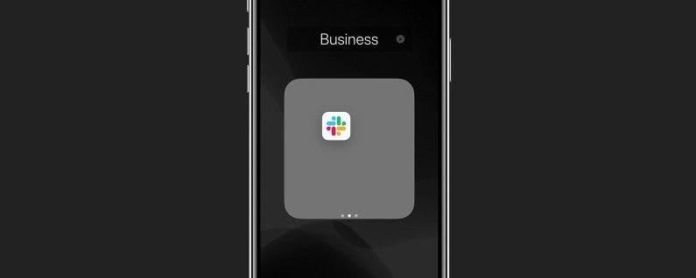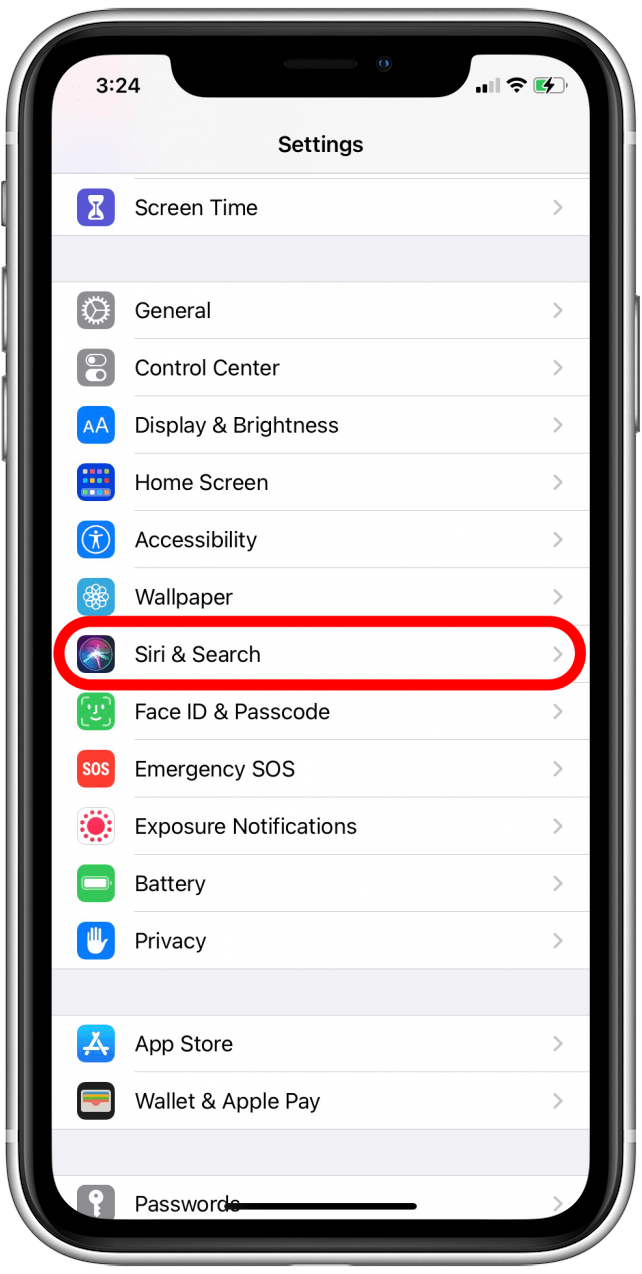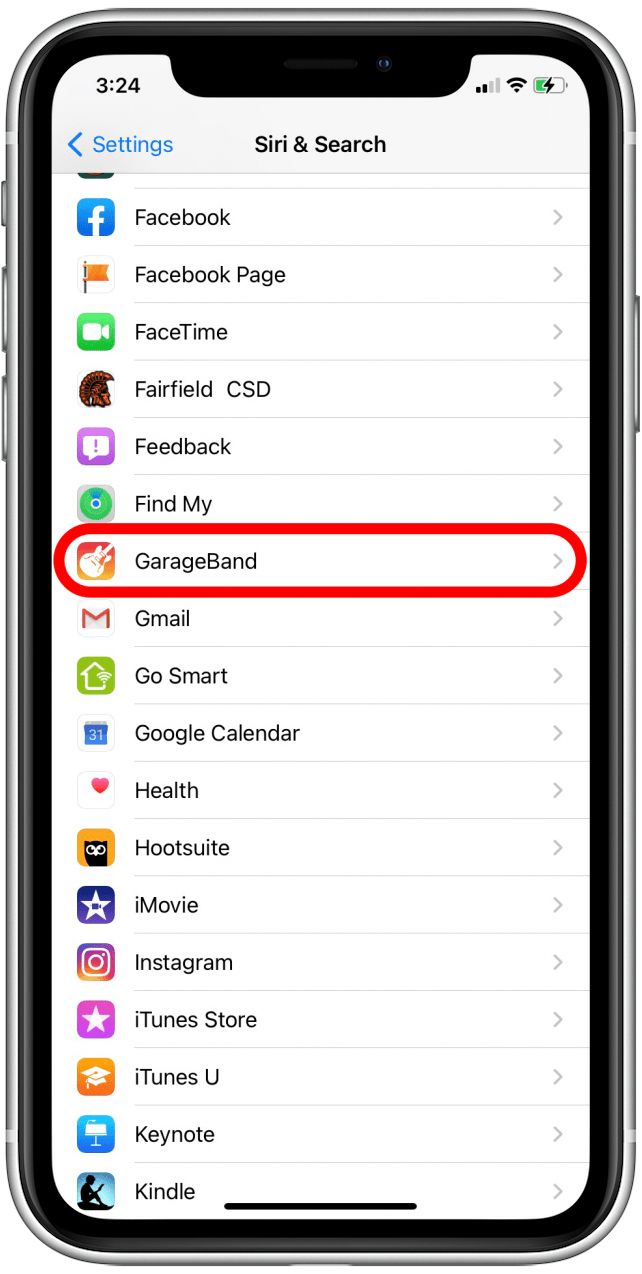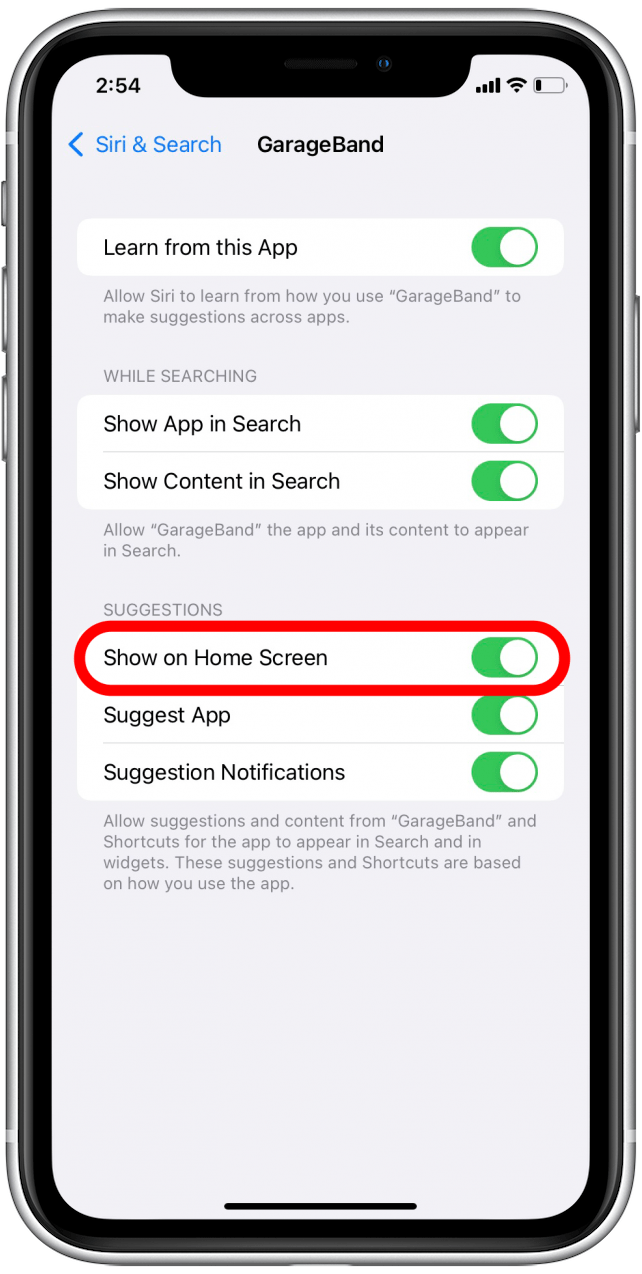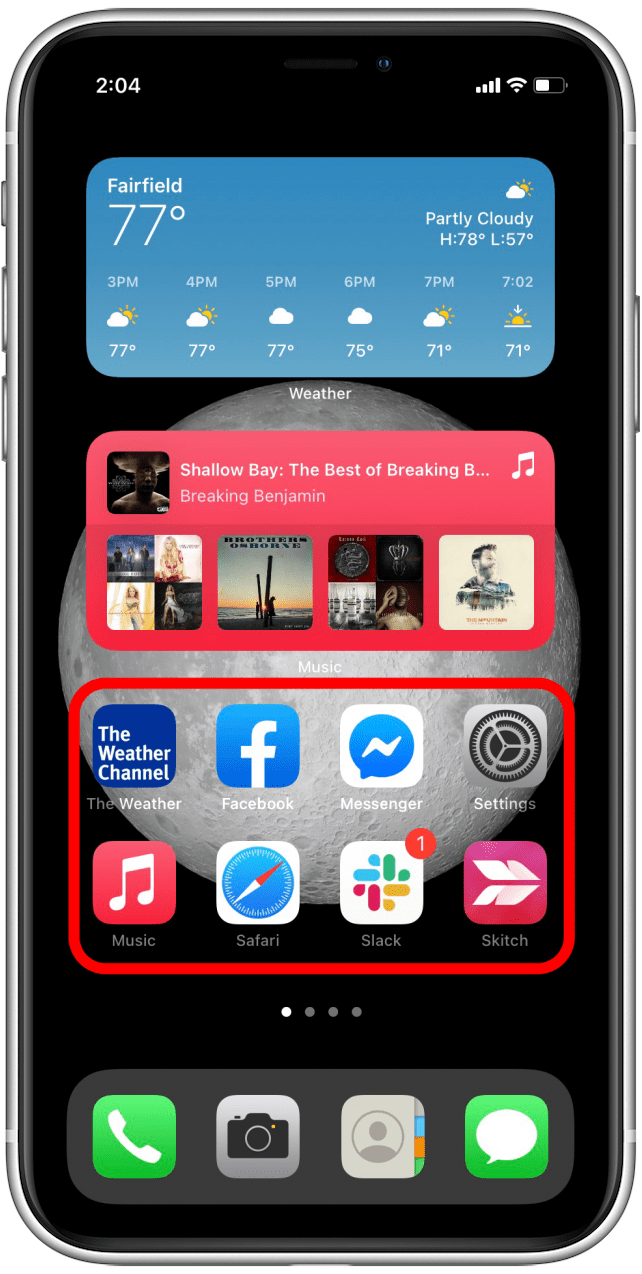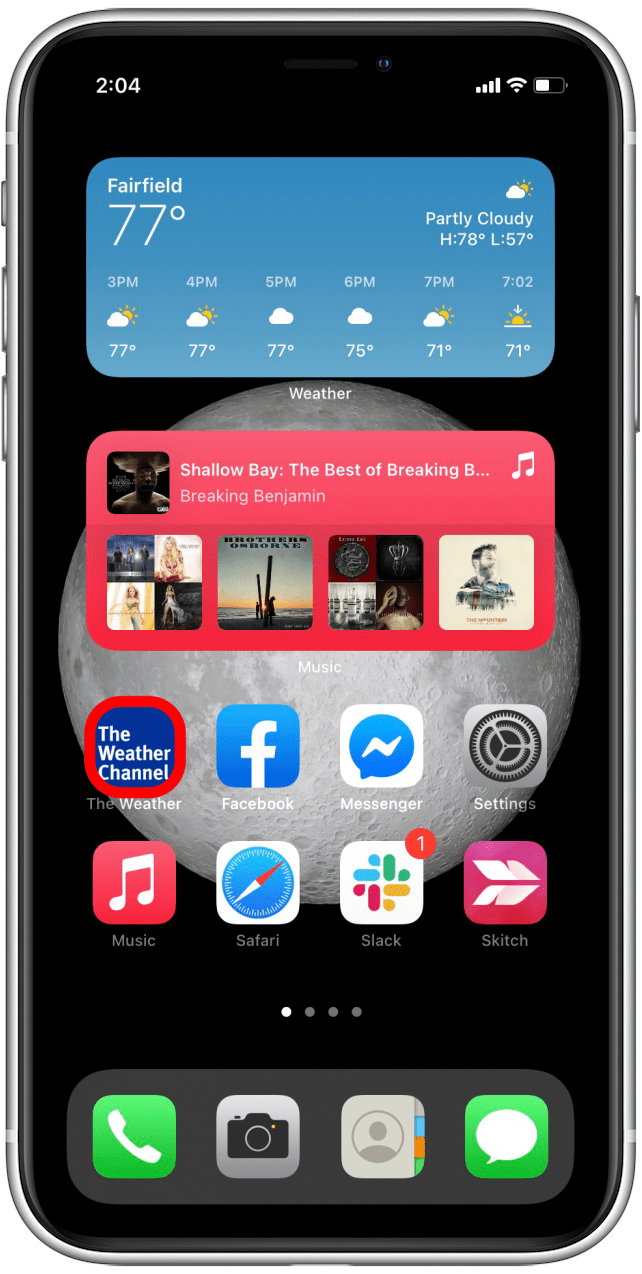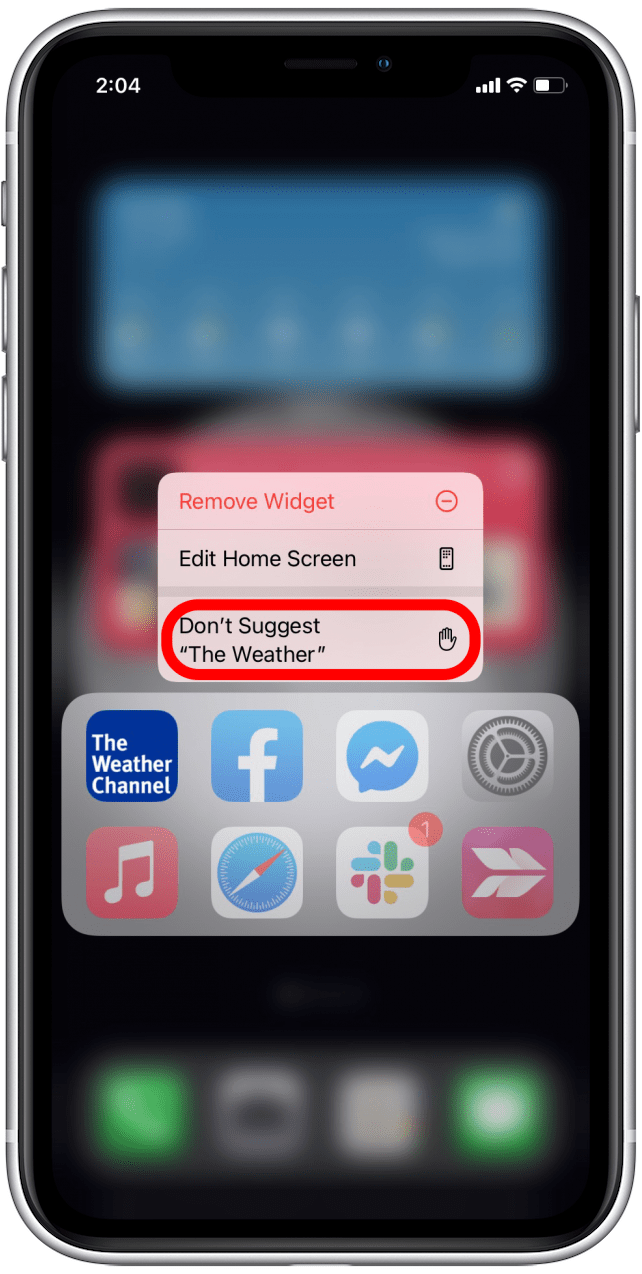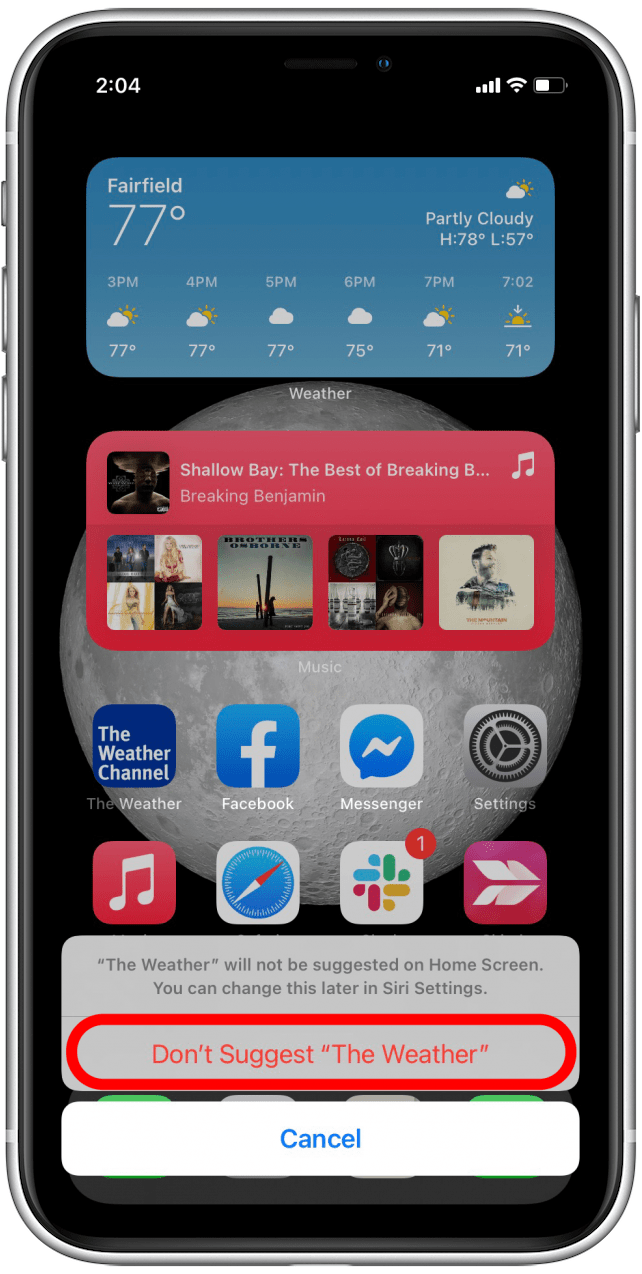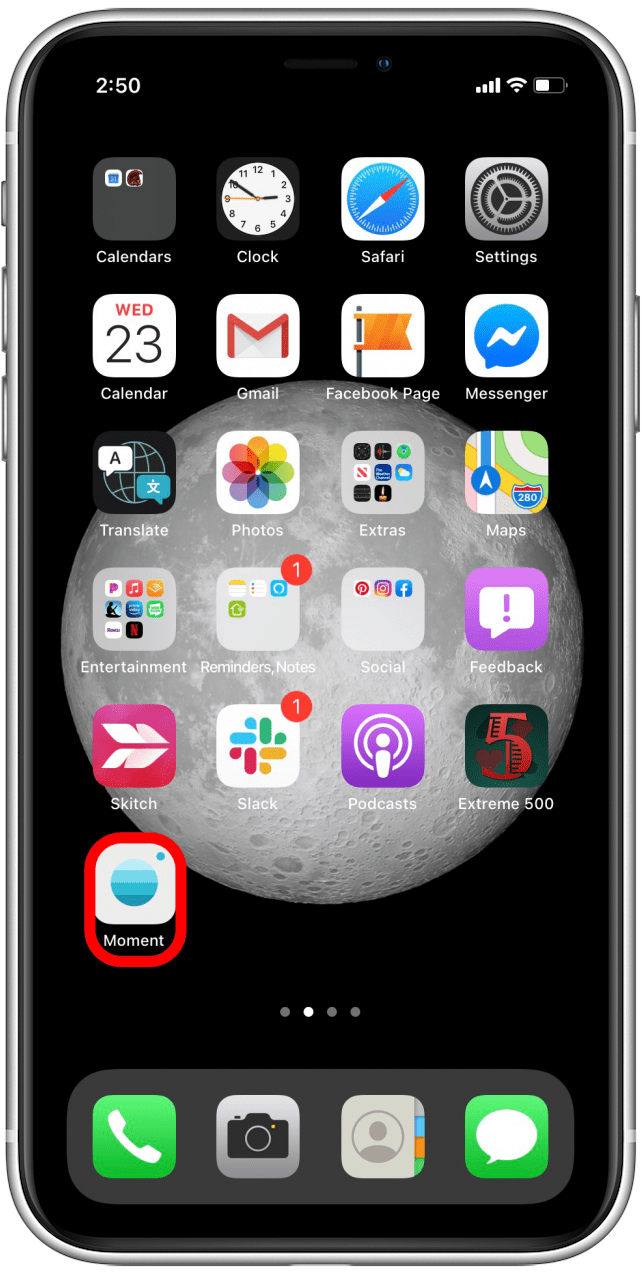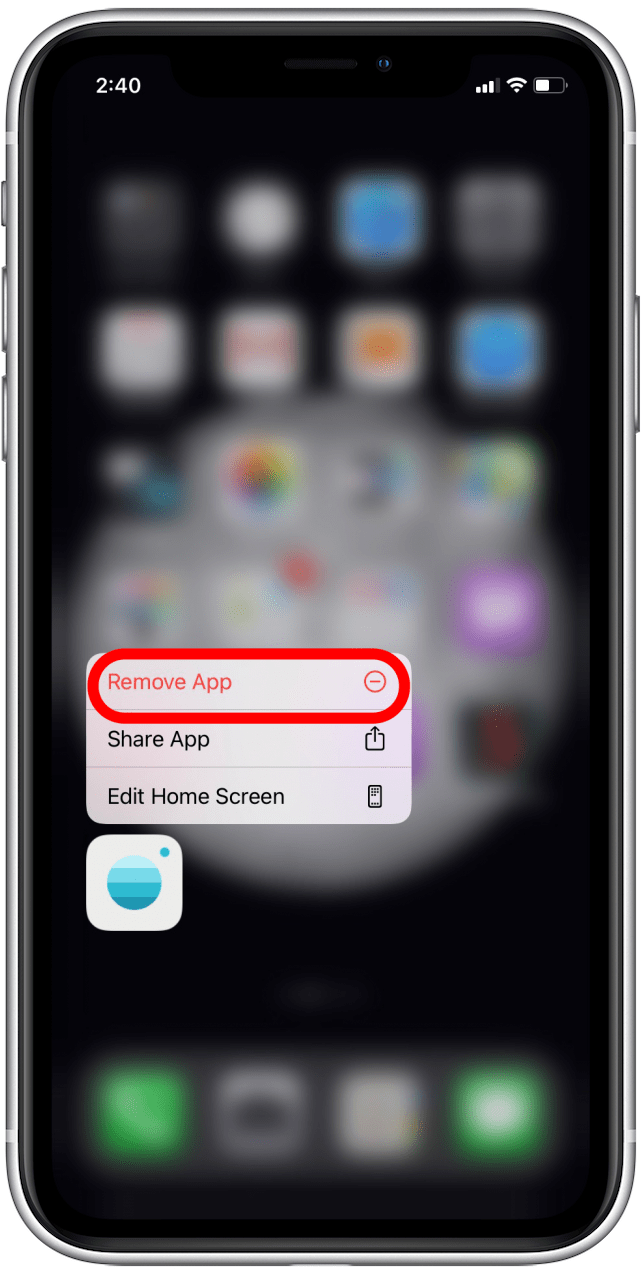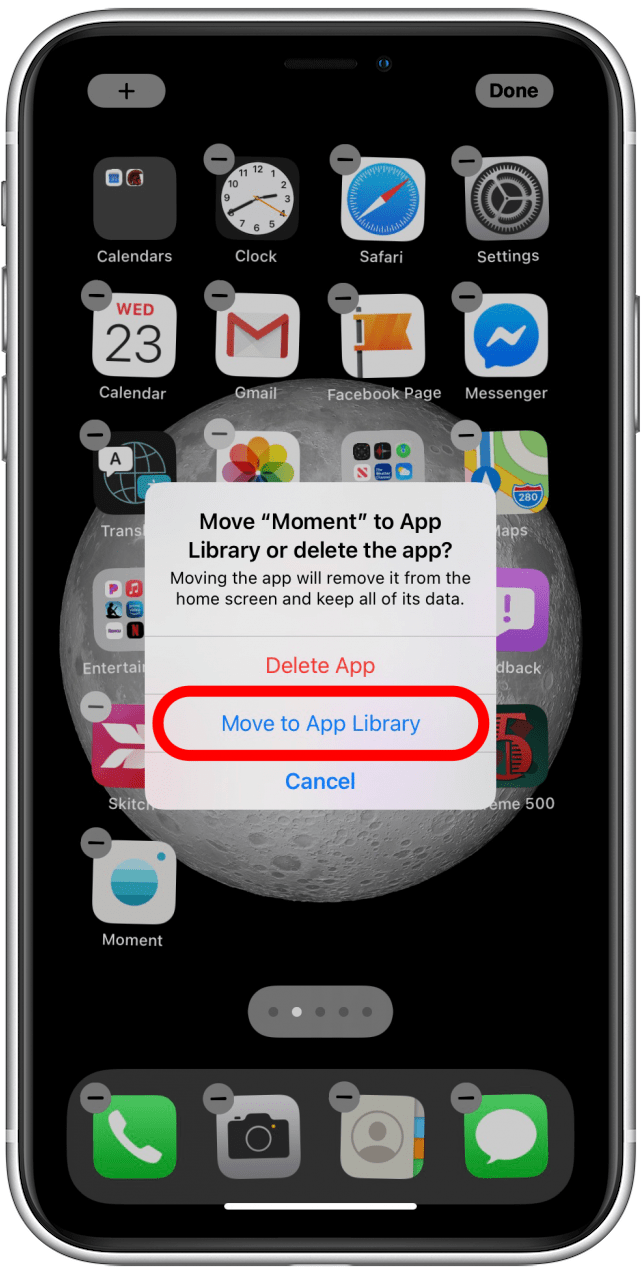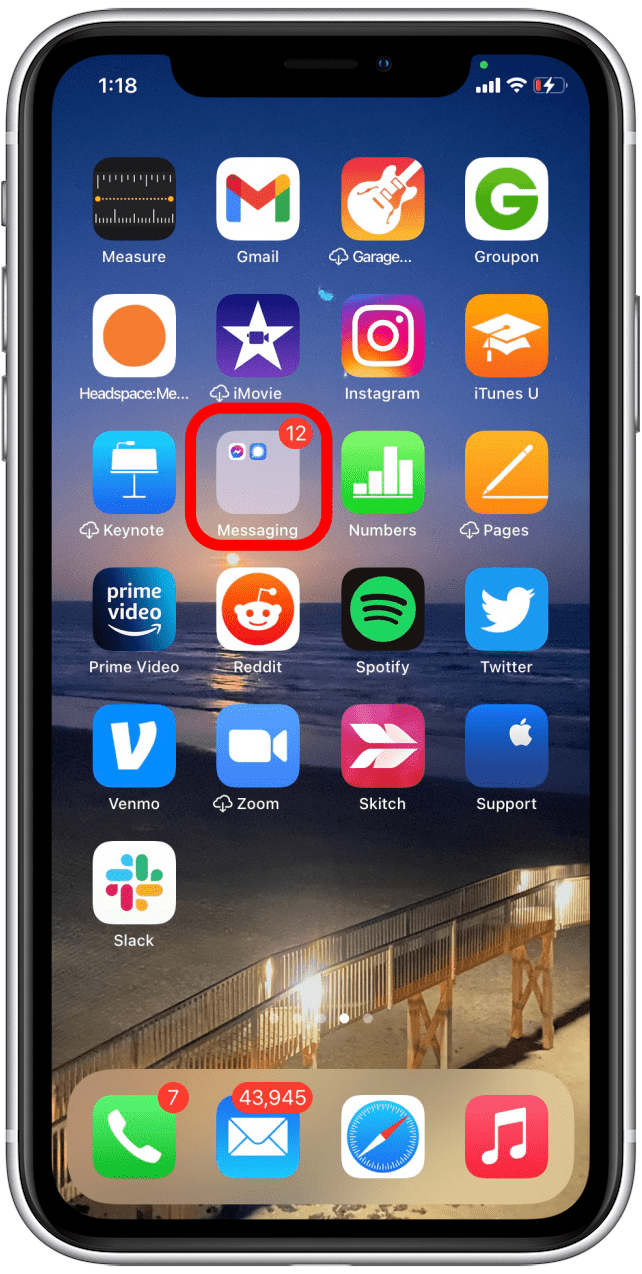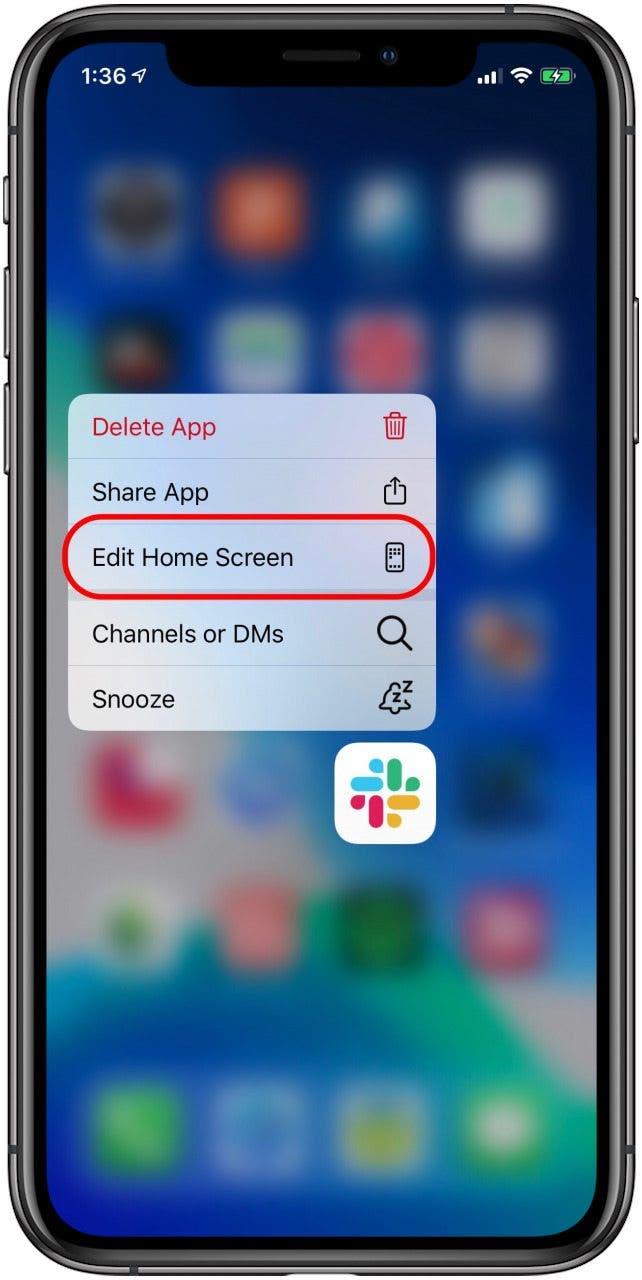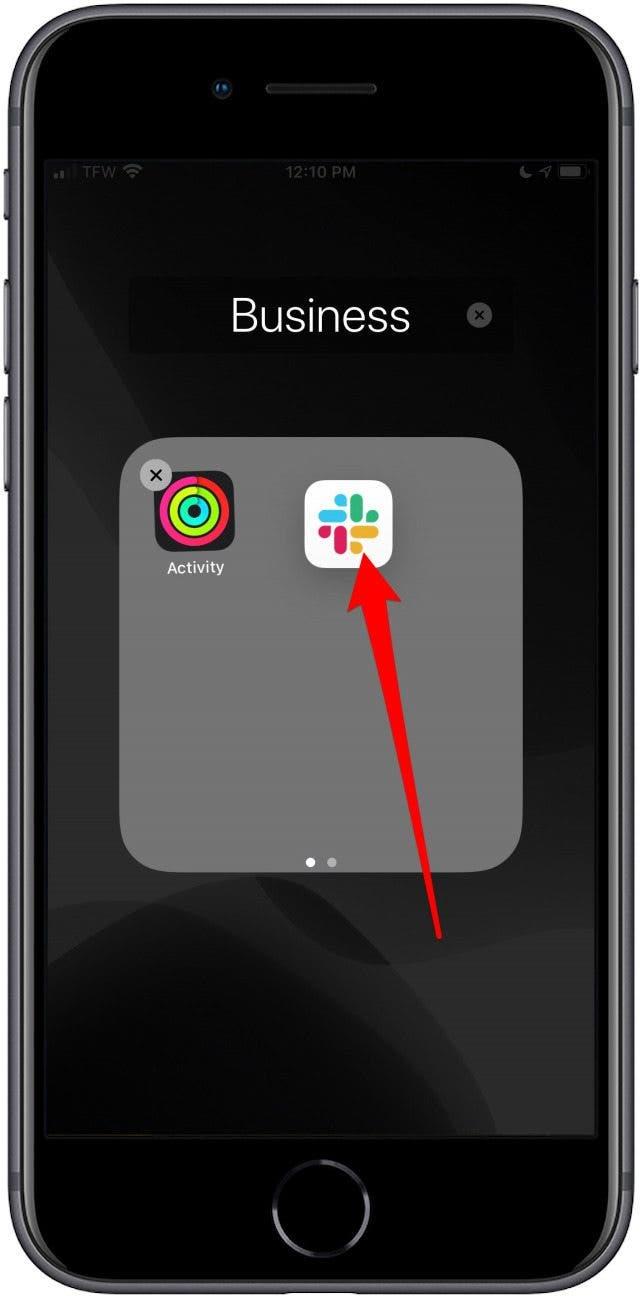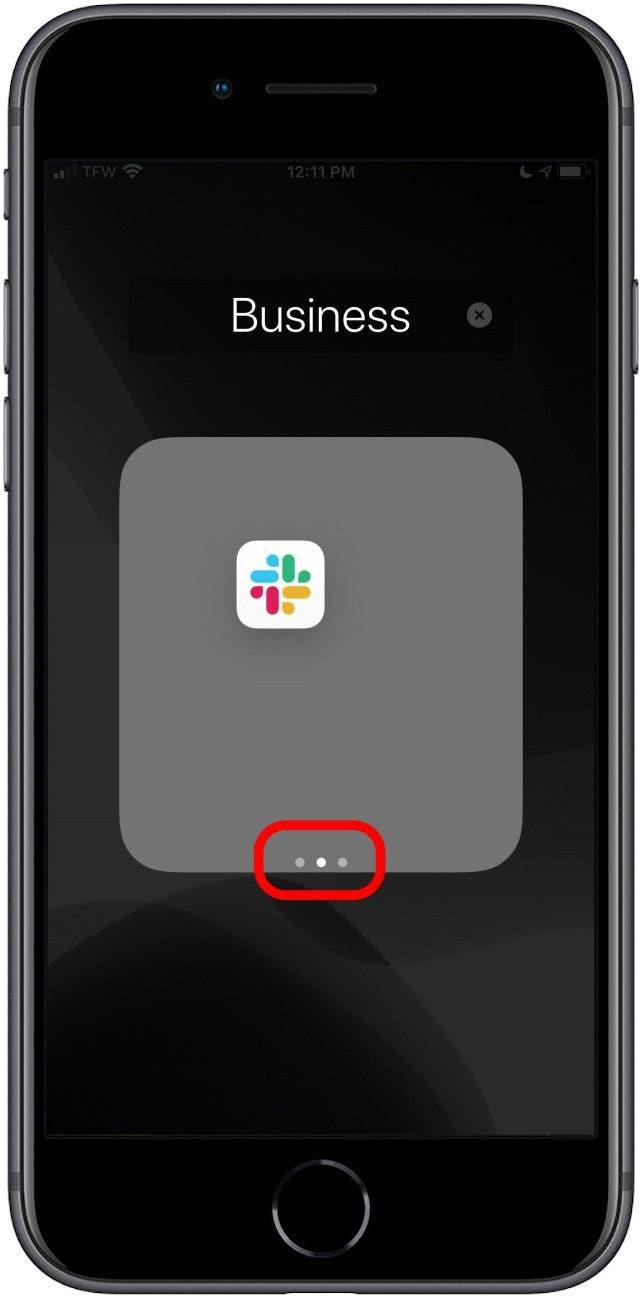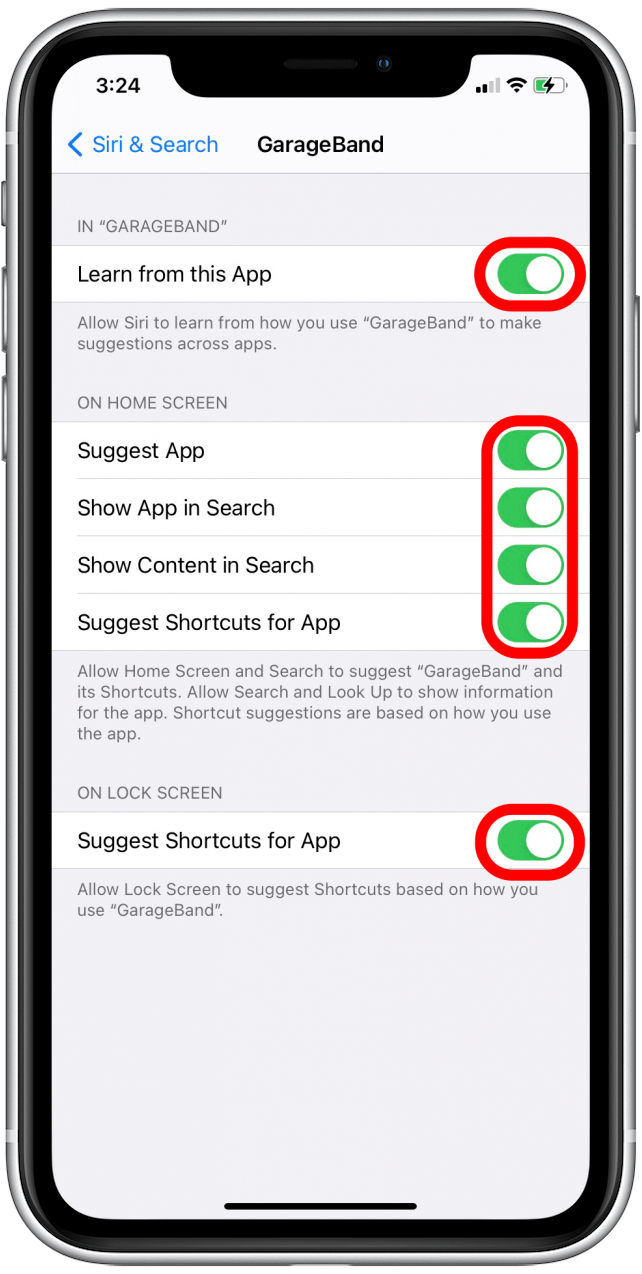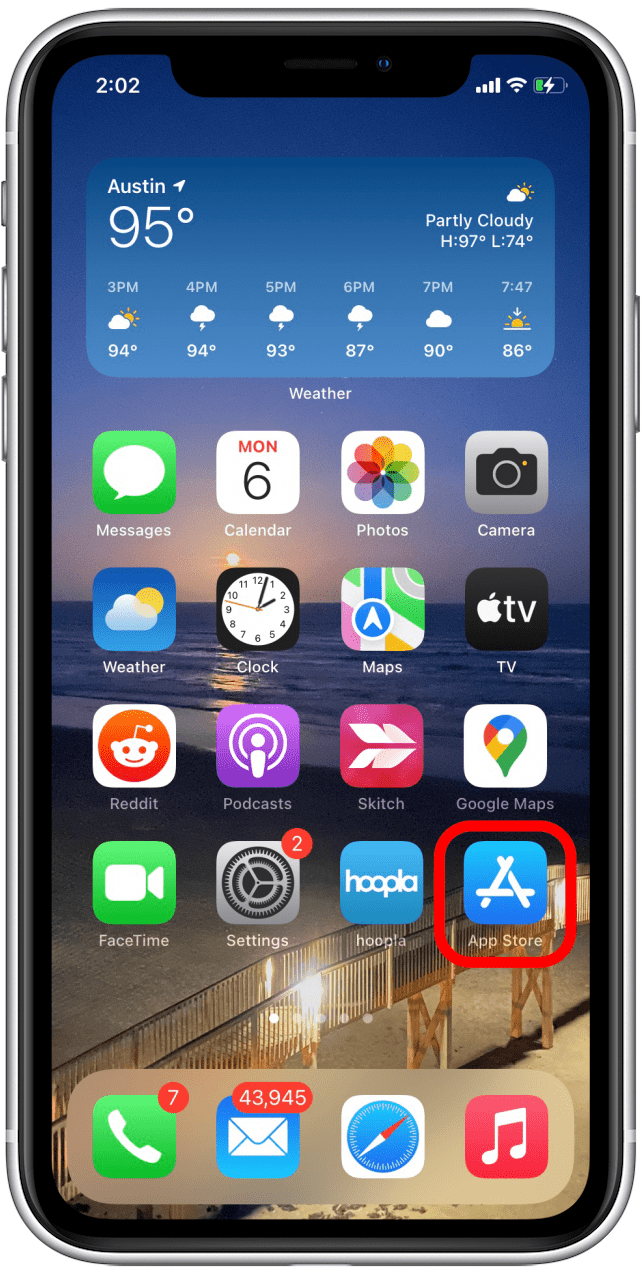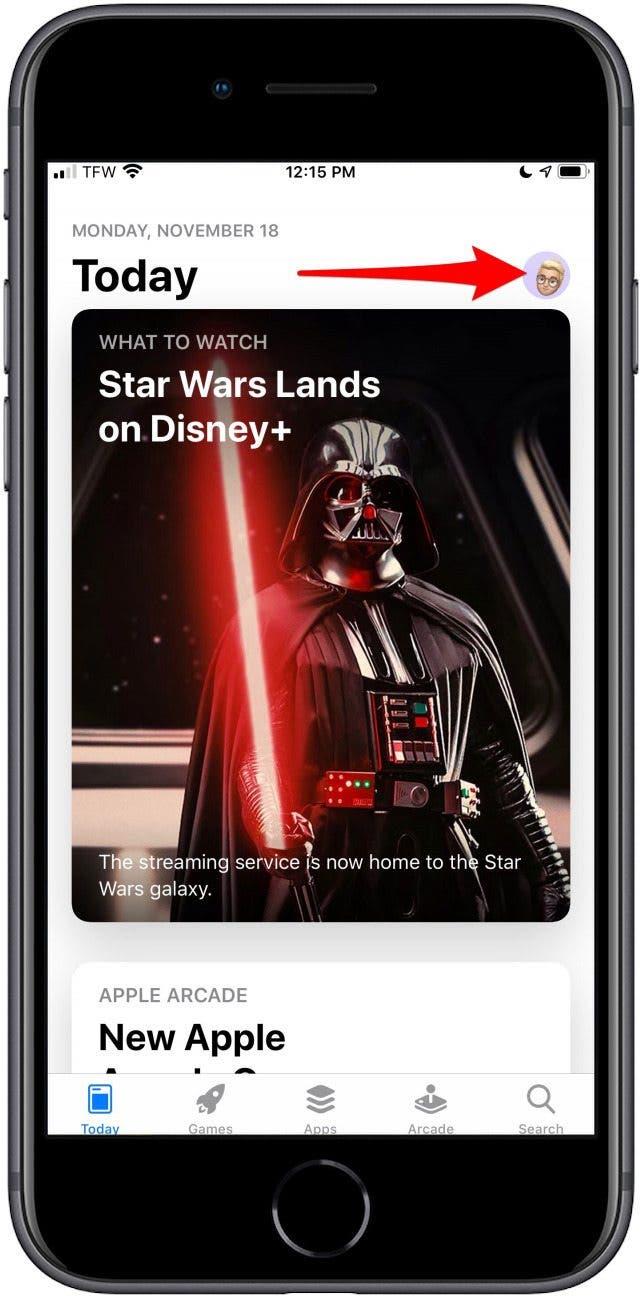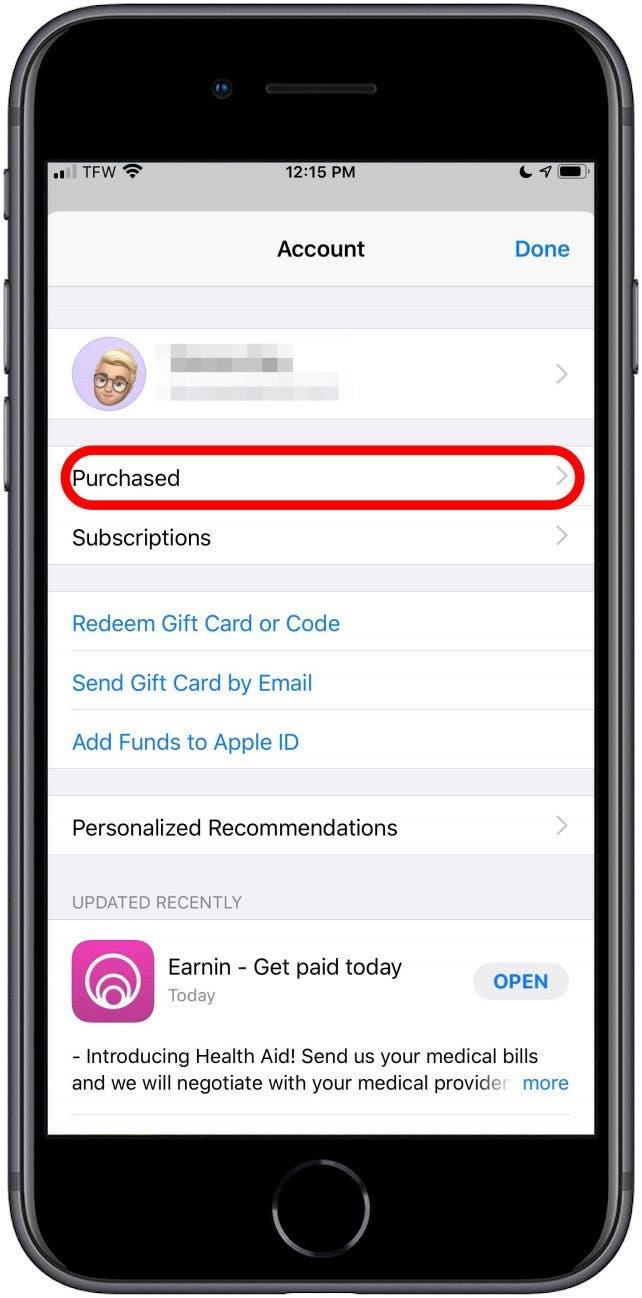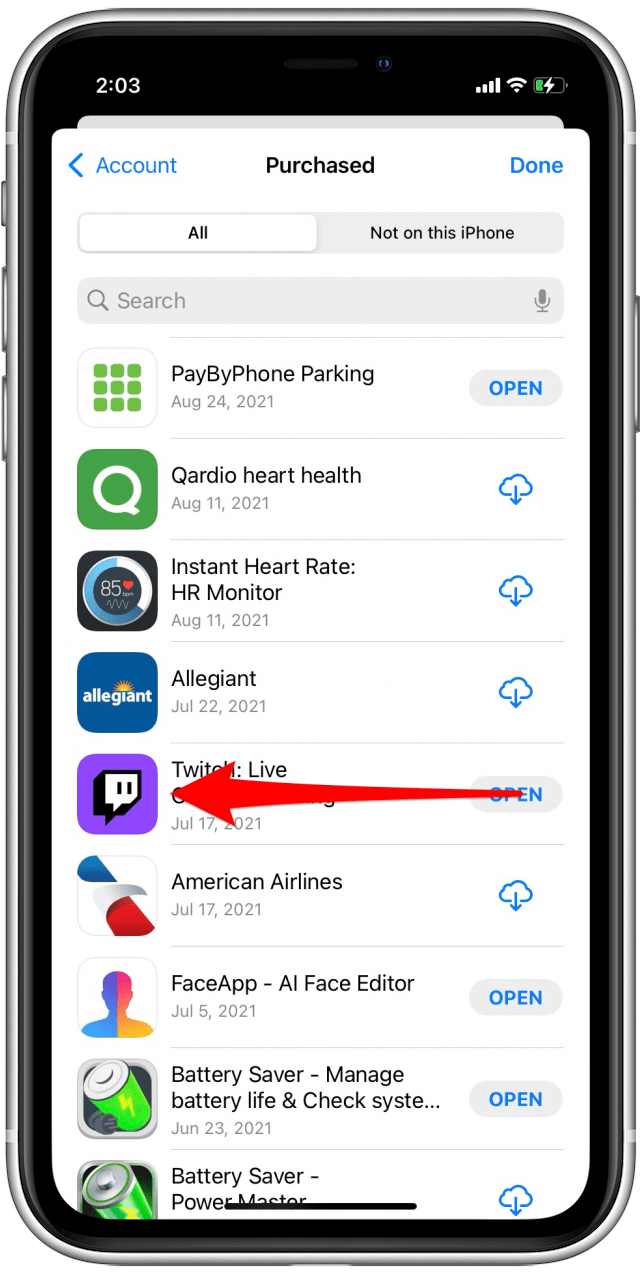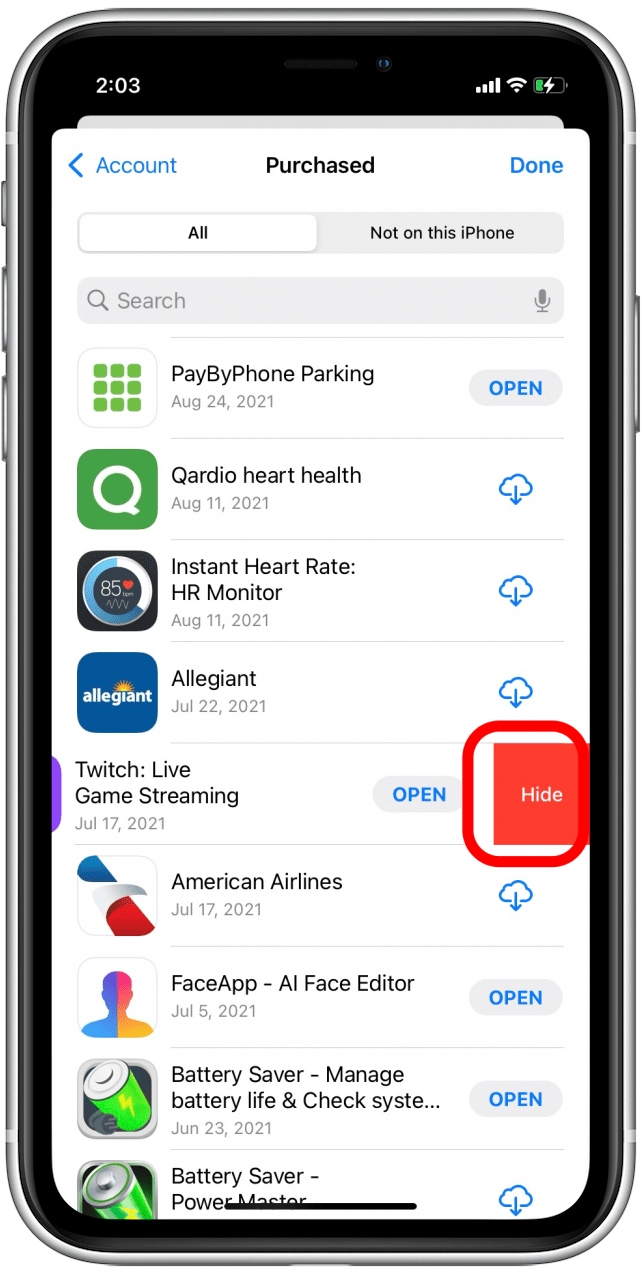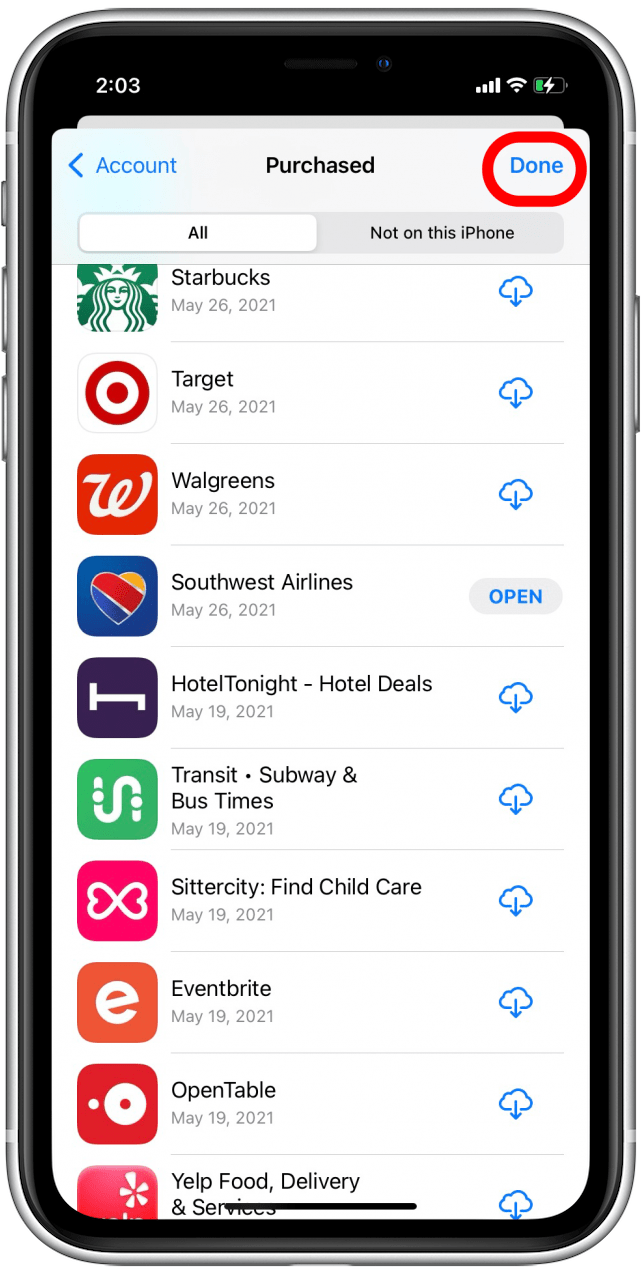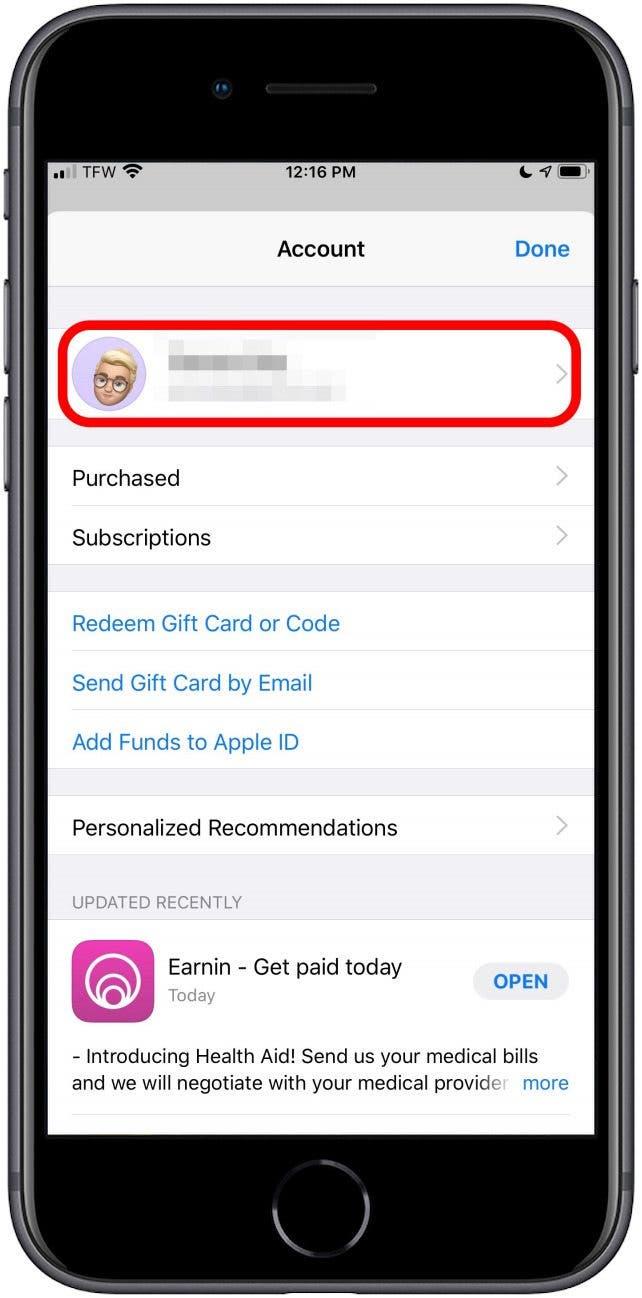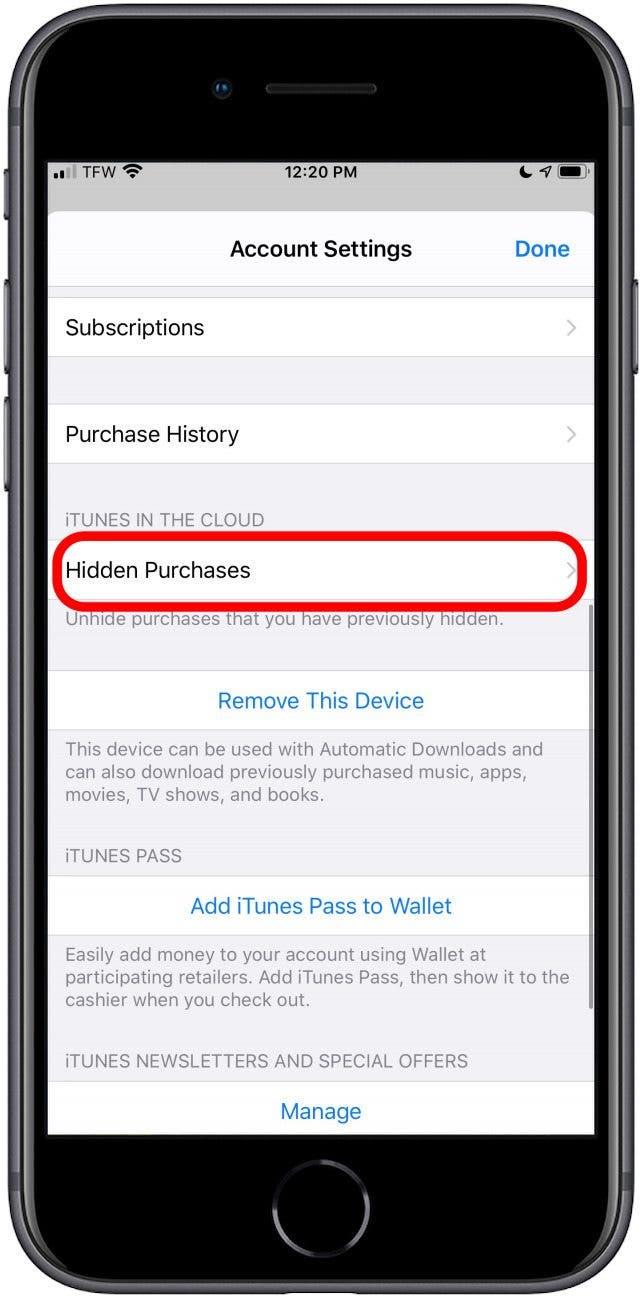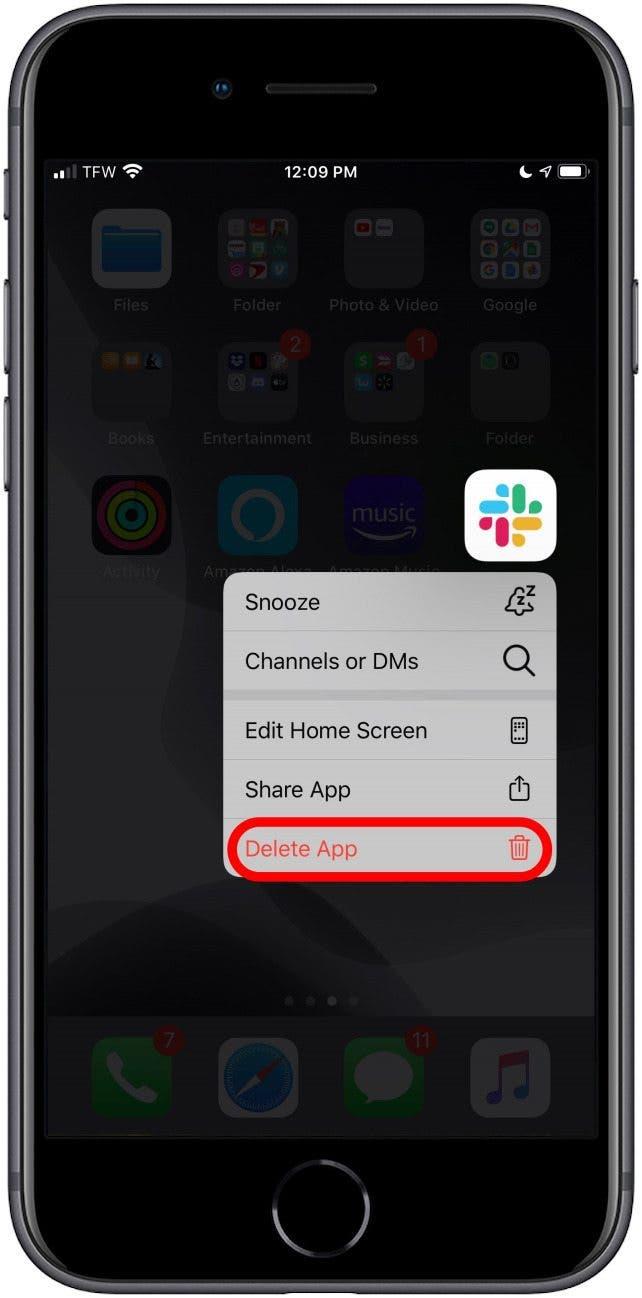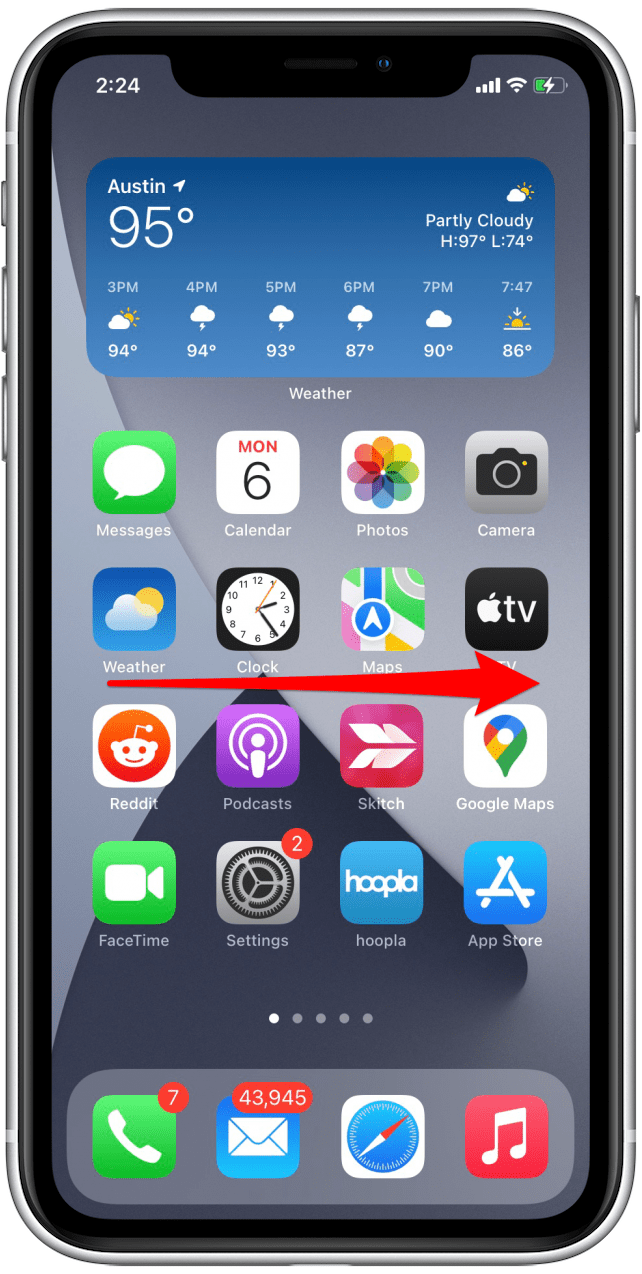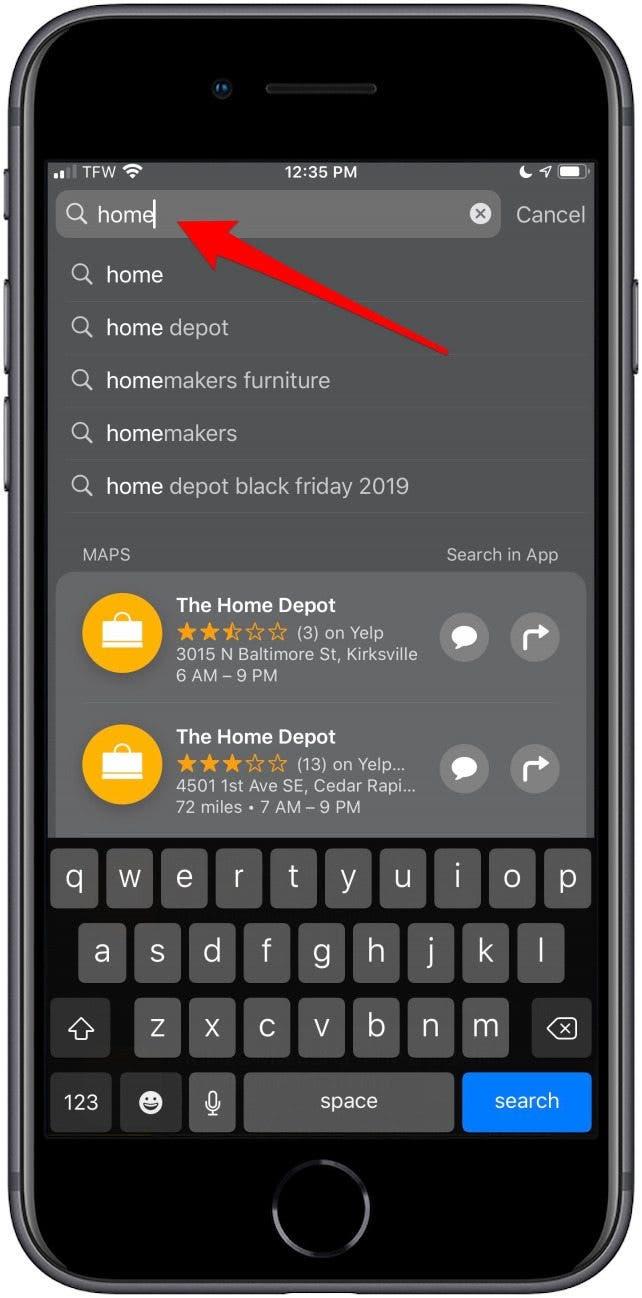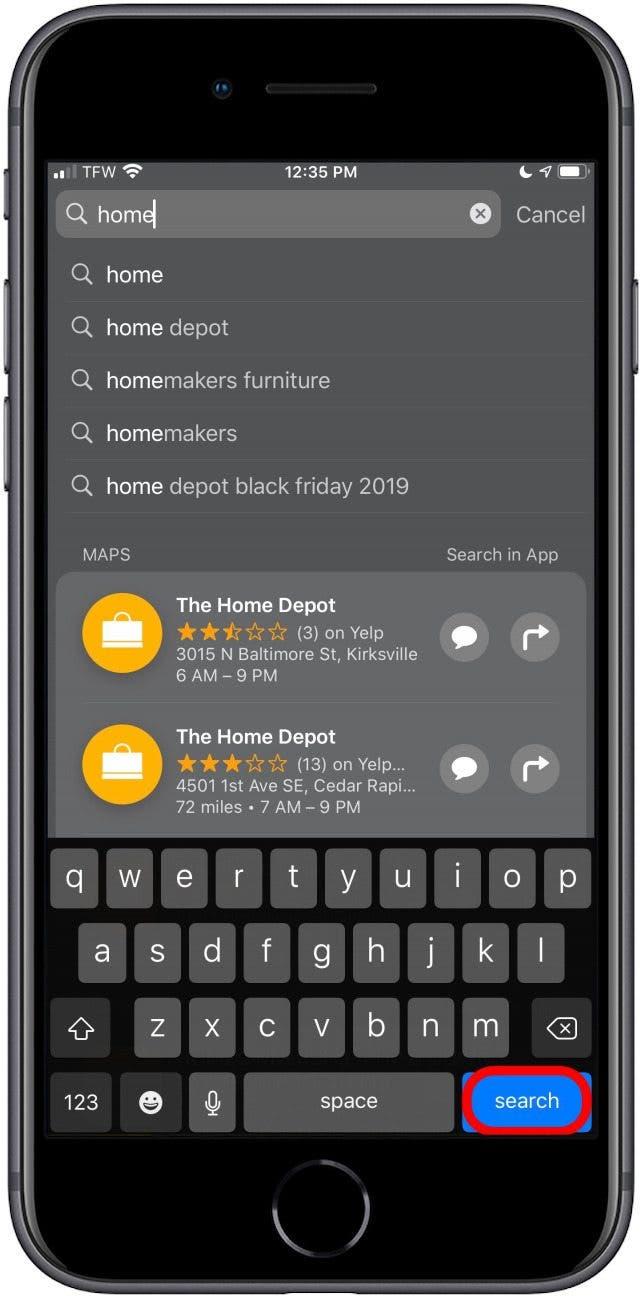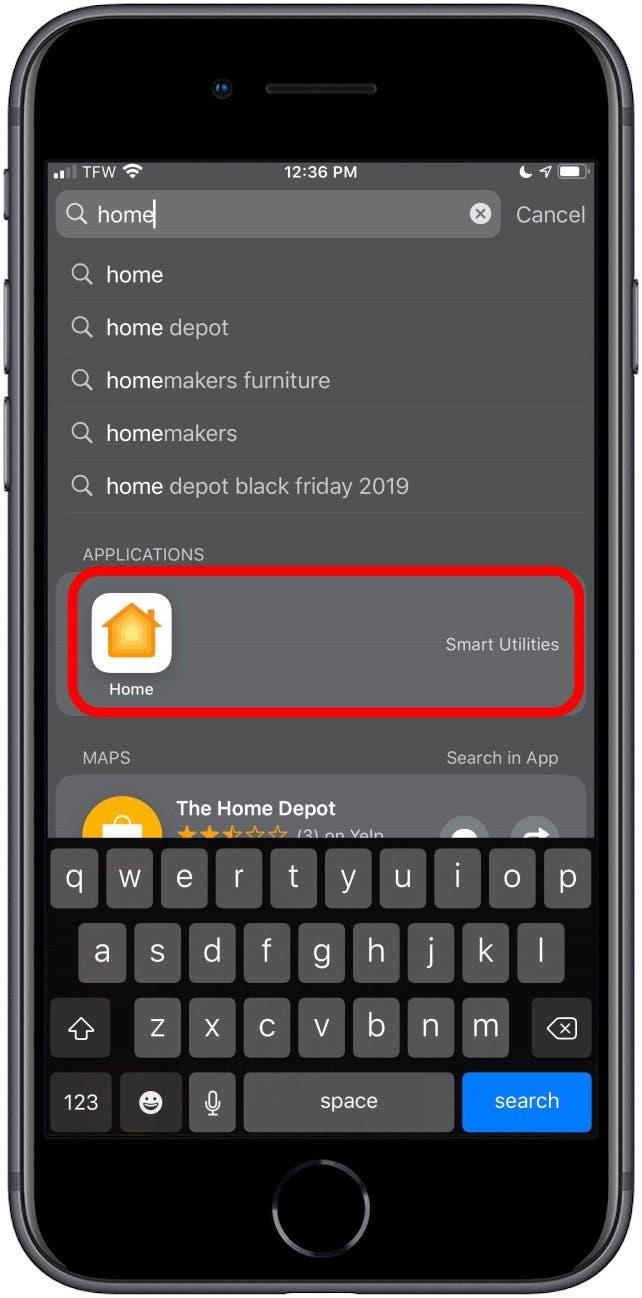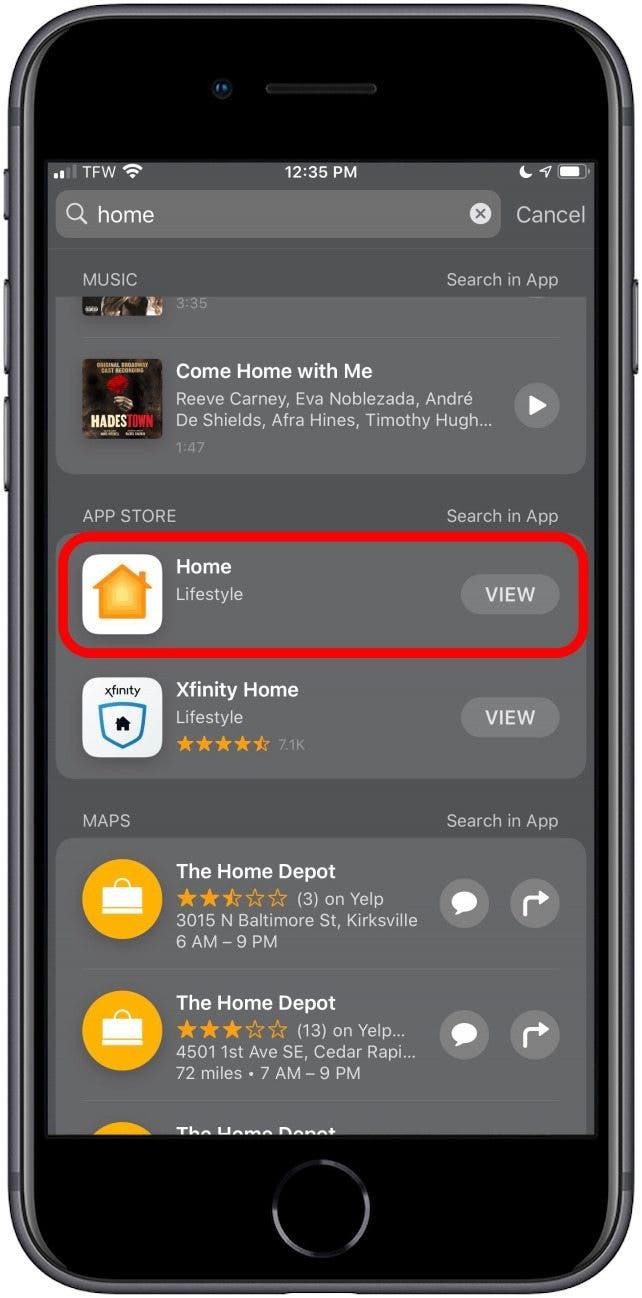Kan du skjule apper på iPhone? Absolutt! Slik skjuler du apper på iPhone ved hjelp av flere forskjellige metoder, samt hvordan du finner skjulte apper på iPhone -i tilfelle du skjuler dem for godt.
Gå til:
- Hvorfor skjule apper på iPhone?
- Slik fjerner du apper fra startskjermen ved hjelp av Siri og søk
- Slik skjuler du apper for smarte forslag
- Slik skjuler du apper ved hjelp av appbiblioteket
- Kan jeg skjule apper fra appbiblioteket?
- Slik skjuler du apper på iPhone ved hjelp av appmapper
- Slik skjuler du apper fra iPhone Search
- Slik skjuler du apper på iPhone fra kjøpshistorikken din i App Store
- Slik ser du dine skjulte appkjøp
- Kan du skjule apper på iPhone som kommer forhåndsinstallert?
- Slik finner du skjulte apper på iPhone
Hvorfor skjule apper på iPhone?
Noen ganger må du skjule apper på iPhone for andre som kan snuse, eller fra deg selv hvis du er avhengig av et bestemt spill eller sjekker Facebook -varslene dine slik jeg er. Med smarte forslag til apper kan du be om at en app ikke blir foreslått (og dermed skjule appen). Du kan også skjule en app på iPhone ved å bruke appmapper. For å ta det enda lenger kan du skjule appen for iPhone Search og i kjøpshistorikk for iPhone App Store . Du kan til og med bli kvitt de fleste Apples forhåndsinstallerte apper mens du er i gang .
Slik fjerner du apper fra startskjermen ved hjelp av Siri og søk
I denne delen viser vi deg hvordan du skjuler apper og hvordan du viser apper fra startskjermen. Når du fjerner apper fra startskjermen, kan du fortsatt finne dem med Søk, i appbiblioteket og i Innstillinger.
- Åpne Innstillinger .
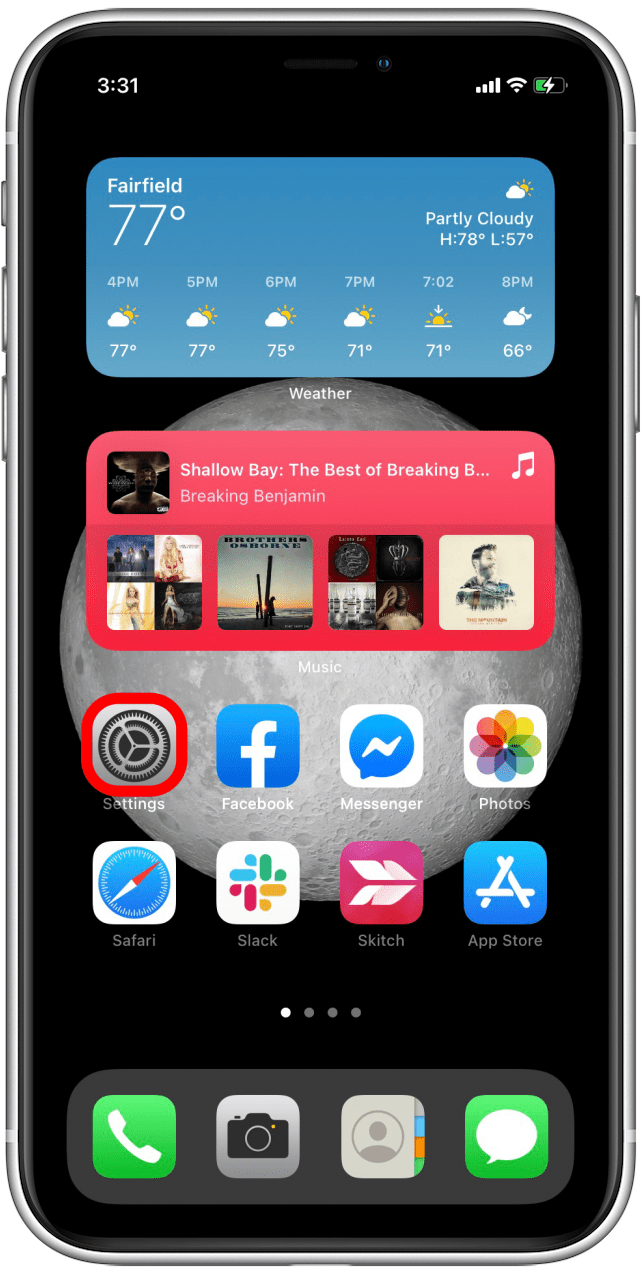
- Trykk på Siri og søk .

- Rull ned til appdelen og velg appen du vil skjule.

- Slå av Vis på startskjermen . Når du er ferdig, skal vekselen vises grå.

Hvis du vil vise apper på iPhone fra startskjermen, gjentar du denne prosessen, men i stedet for å slå Vis på startskjermen av, slår du den på igjen.
Slik skjuler du apper fra smarte forslag
Smart Suggestions er min nye favorittfunksjon fra iOS 14. Widgeten bruker Siris intelligens til å forutsi og foreslå apper eller snarveiforslag for din bruk basert på bruksmønstrene dine. Dette betyr imidlertid at du kan se forslag til apper du helst ikke vil bruke så ofte (noen andre som prøver å kutte ned på Pokémon GO?), Eller som du bruker så ofte at du allerede har en egen widget satt opp for dem og trenger ikke se dem i forslag. Slik skjuler du apper fra å bli foreslått av smarte forslag:
- Din widget for forslag vil se ut som en vanlig klynge med appikoner på iPhone -startskjermen.

- Trykk og hold inne ikonet for appen du vil skjule for forslag.

- En meny vil dukke opp. Trykk på Ikke foreslå ”[appnavn]” så ser du en nederste melding.

- Trykk på det røde alternativet som sier Ikke foreslå ”[appnavn]” og gi telefonen et par sekunder til å svare.

Du har nettopp gjemt denne appen for smarte forslag! Ikke bekymre deg, appen er fortsatt på telefonen din, den kommer bare ikke til å dukke opp i widgeten for smarte forslag lenger.
Gå tilbake til toppen
Hvordan skjule apper ved hjelp av appbiblioteket
Din iPhone vil inkludere appbiblioteket hvis du kjører iOS 14 eller iOS 15. Vi har en liste over hvilke enheter som kan oppdateres til den nyeste iOS som ligger her , så hvis du bruker en iPhone 5, iPhone 6 eller en lignende eldre modell, kan det være lurt å se gjennom listen. Slik skjuler du apper i iPhone -appbiblioteket, som lar deg lagre det vekk fra startskjermen.
- Trykk og hold inne appikonet for appen du vil skjule.

- En meny vil dukke opp. Trykk på Fjern app .

- En annen meny vises. Trykk på Flytt til appbibliotek .

Dette vil skjule appen i iPhone -appbiblioteket. Siden det er lett å finne skjulte apper i appbiblioteket, kan du alltid ombestemme deg og legge det tilbake til startskjermen senere. Hvis du er interessert, får du mer veiledning om appbibliotek . Hvis du gjemmer apper du ikke ofte bruker, kan du sjekke artikkelen vår på laster ut ubrukte apper for å se hvordan iPhone kan bli kvitt disse appene for deg.
Gå tilbake til toppen
Relatert: Slik lager du et privat fotoalbum for å skjule bilder på iPhone
Kan jeg skjule apper fra appbiblioteket?
Dessverre tillater ikke iOS 14 at apper skjules fra appbiblioteket hvis de forblir på iPhone. I utgangspunktet kan brukere ikke skjule en app fra appbiblioteket uten å avinstallere eller slette appen helt fra enheten. En app må slettes og deretter installeres på nytt hver gang brukeren trenger den. I sjeldne tilfeller kan dette være et nødvendig alternativ, men for de fleste vil dette ikke være praktisk.
Hvis du har bestemt deg for å bruke dette alternativet, kan du gå til artikkelen vår om hvordan du sletter og avinstallerer apper < /a>, eller følg ovenfor trinnet på denne siden og velg ”Slett app” når menyen vises.
Gå tilbake til toppen
Slik skjuler du apper på iPhone ved hjelp av appmapper
Den beste måten å skjule apper i en mappe er å fylle de første sidene i mappen med apper du ikke prøver å skjule.
- Velg en mappe som allerede finnes på iPhone (helst en kjedelig mappe, for eksempel verktøy) eller opprett en ny appmappe .

- Trykk og hold på et hvilket som helst appikon til Handlingsmeny vises
- Velg Rediger startskjermbilde .

- Hold inne og dra appen du gjemmer deg til mappen du ønsker.

- Dra appen til høyre, slik at du kan plassere den på den andre siden i mappen (bare appene på den første siden i mappen er synlige på startskjermen).

- Hvis du virkelig vil skjule apper dypt nede i mappene dine, kan du opprette opptil 12 sider i en mappe så lenge hver side har én app. Det betyr at du kan ha en mappe med 11 sider med apper du bare noen ganger bruker, og skjule appen eller appene på den tolvte siden.
Denne metoden skjuler åpenbart ikke apper på iPhone helt, men det gjør det vanskelig å tilfeldigvis støte på dem.
Gå tilbake til toppen
Slik skjuler du apper fra iPhone Search
Selv om du gjemmer apper dypt i en mappe på iPhone, kan noen som er fast bestemt på å snuse raskt finne de skjulte appene dine ved hjelp av Søk. Derfor er det godt å vite hvordan du skjuler apper fra iPhone Search som vi vil. I denne delen bruker vi Innstillinger -appen til å grundig skjule appen din, inkludert fra Søk.
- Åpne Innstillinger .
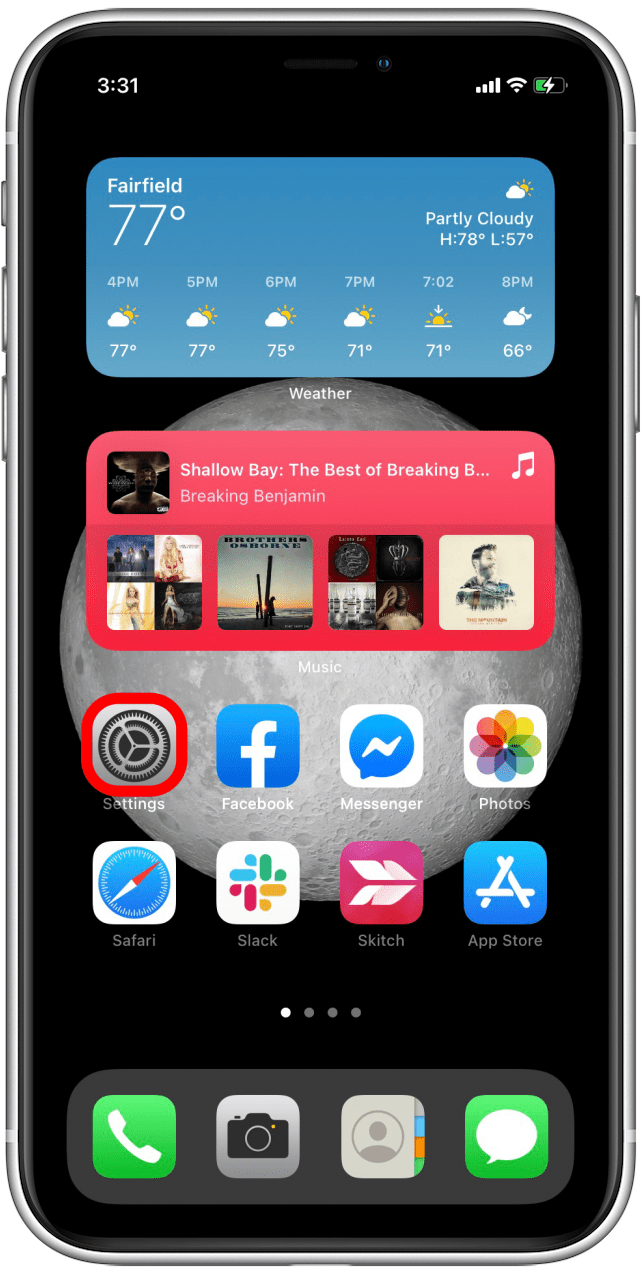
- Trykk på Siri og søk .

- Rull ned til appdelen og velg appen du vil skjule.

- Slå av Lær av denne appen , Foreslå app, Vis app i søk , Vis innhold i søk og begge deler bytter merket Foreslå snarveier for app . Noen veksler kan forsvinne mens du går, men dette er normalt. Bare slå av alle veksler som er igjen mens du går nedover listen.

Gjenta for alle andre apper du vil skjule for iPhone Search. For å finne og vise en app i iPhone Search, gå tilbake til Siri & Search i Innstillinger-appen, trykk på appen og slå Siri-forslag på igjen .
Gå tilbake til toppen
Slik skjuler du apper på iPhone fra kjøpshistorikken din i App Store
Hvis du har Familiedeling aktivert , kan alle i familiegruppen din se og laste ned appene du har kjøpt og lastet ned. Hvis du vil beholde noen av appene dine private, kan du skjule dem fra kjøpshistorikken din i App Store.
- Åpne App Store .

- Trykk på profilikonet eller bildet ditt i øvre høyre hjørne.

- Trykk på Kjøpt .

- Finn appen du vil skjule.

- Sveip til venstre på appen.

- Trykk på Skjul .

- Gjenta for alle andre apper du vil skjule.
- Trykk på Ferdig øverst til høyre.

Merk: Dette vil ikke slette eller skjule appen på iPhone eller iPad. Denne metoden skjuler bare appen i kjøpshistorikken din i App Store. Du kan heller ikke skjule appabonnementer fra Family Organizer i Family Sharing, selv om du skjuler appen for kjøp.
Gå tilbake til toppen
Slik ser du dine skjulte appkjøp:
- Åpne App Store .

- Trykk på profilikonet eller bildet ditt i øvre høyre hjørne.

- Trykk på Apple ID din. Du må kanskje skrive inn Apple ID -passordet ditt. Bruk Face eller Touch ID hvis du blir bedt om det.

- Trykk på Skjulte kjøp for å finne skjulte apper.

Gå tilbake til toppen
Kan du skjule apper på iPhone som kommer forhåndsinstallert?
Ja! I mange tilfeller lar Apple brukere skjule Apple-apper som er forhåndsinstallert på iPhone. Apples lagerapper er skjult slik tredjepartsapper slettes. Men du sletter faktisk appens ikon, fordi appens data ikke fjernes .
- På startskjermbildet, trykk og hold på appen du vil skjule.
- Når Handlingsmenyen åpnes, velger du Slett app .

- Hvis Slett app mangler i handlingsmenyen, kan ikke appen slettes.*
- Gjenta denne prosessen for alle lagerappene du vil fjerne.
- Hvis du bestemmer deg for at du trenger noen av disse appene i fremtiden, kan du bare laste dem ned på nytt fra App Store for å få dem tilbake.
*Selv om du kan slette noen apper, for eksempel iPhone Calculator og Apple Music -apper, kan andre, for eksempel App Store og Camera -apper, ikke slettes.
Gå tilbake til toppen
Hvordan finne skjulte apper på iPhone
Så lenge en app er lastet ned på iPhone, og ikke er skjult for Siri & Search, kan du bruke Søk til raskt å finne en skjult app på iPhone. Du må skrive appens fulle navn hvis du vil finne ut hvilken mappe den er i.
- Sveip til høyre fra den første siden på startskjermen for å åpne Søk.

- Skriv inn hele navnet på appen du leter etter (ignorer forslagene som vises under Programmer til du har angitt hele navnet).

- Hvis appen din ikke har blitt vist ennå, trykker du på Søk .

- Appen skal være det beste resultatet.

- Hvis appen er skjult i en mappe, vises navnet på mappen til høyre for appikonet. Trykk på ikonet for å åpne appen. Eller åpne mappen på startskjermen for å finne appen der.
- Hvis appen ikke er på iPhone, vil du se Vis til høyre for appikonet. Trykk på Vis for å laste ned appen fra App Store.

- Hvis appen ikke vises, må du dobbeltsjekke at du har appnavnet og stavemåten riktig.
Gå tilbake til toppen